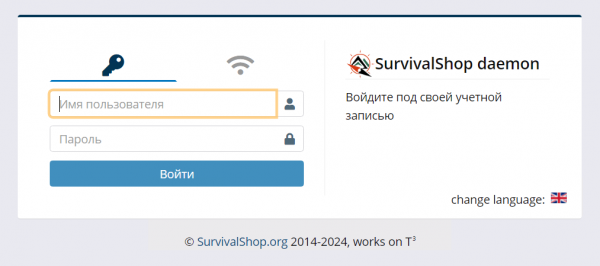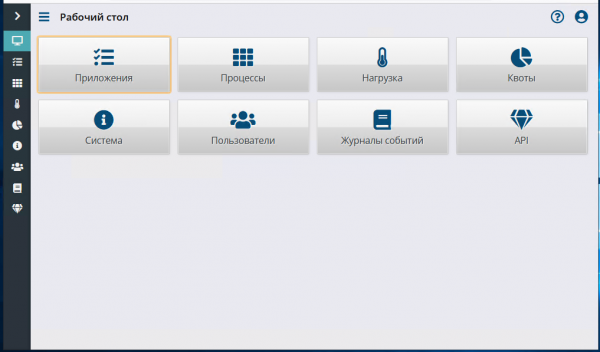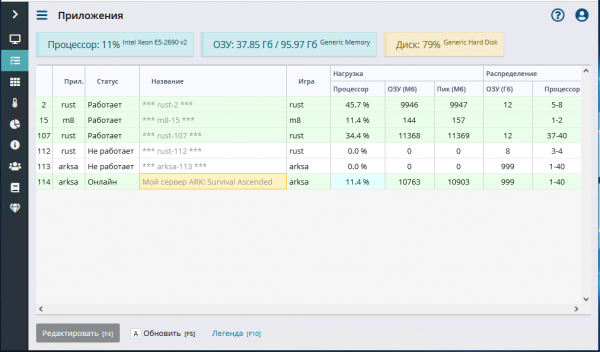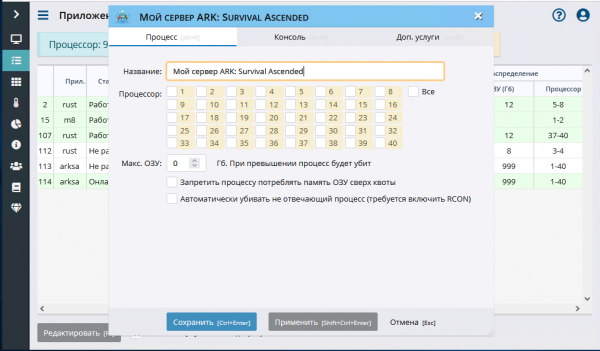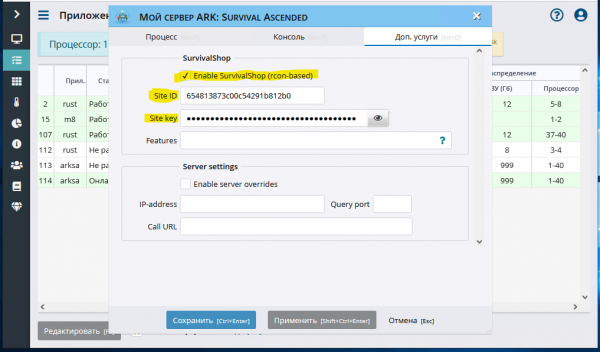ArkSa:Донат-Магазин/Подключение магазина сторонний хостинг: различия между версиями
Swidh (обсуждение | вклад) (Новая страница: «{{nav head|||ArkSa:Magazin-Podkluchenie-Storonniy-Hosting}} == 1. Установка на выделенный сервер == Выполнить установ...») |
Swidh (обсуждение | вклад) м |
||
| Строка 29: | Строка 29: | ||
3. В интерфейсе службы управления зайти в раздел конфигурации приложения: | 3. В интерфейсе службы управления зайти в раздел конфигурации приложения: | ||
[[File:T3 | [[File:T3 daemon setup ASA 3.png|center|600px|thumb|Нажмите "Мои приложения"]] | ||
[[File:T3 | [[File:T3 daemon setup ASA 4.png|center|600px|thumb|Дважлы кликните на нужный сервер]] | ||
[[File:T3 | [[File:T3 daemon setup ASA 5.png|center|600px|thumb|Перейдите в раздел "Доп. услуги"]] | ||
[[File:T3 | [[File:T3 daemon setup ASA 6.png|center|600px|thumb|Введите данные для подключения, отметьте настройку Enable SurvivalShop и нажмите "Сохранить"]] | ||
Если все сделано правильно, то в журналах управляющей службы появятся такие строчки: | Если все сделано правильно, то в журналах управляющей службы появятся такие строчки: | ||
Версия 02:50, 6 ноября 2023

Подключение магазина сторонний хостинг
<< ArkSa:Донат-Магазин
| К концу статьи | Короткая ссылка
1. Установка на выделенный сервер
Выполнить установку SurvivalShop Daemon по инструкции.
Если все сделано корректно, то при открытии веб-браузером адреса https://127.0.0.1, будет отображена панель управляющего расширения.
Для входа в интерфейс управляющего приложения, перейдите во вкладку "войти по сетевому адресу" (помечено красным на рисунке выше) и Нажать "Войти".
2. Настройка магазина
Перед настройкой магазина нужно запустить ваш сервер Ark: Survival Ascended, и убедиться, что у него включен RCon. При этом открывать ркон-порт для доступа извне не обязательно.
Внимание! Для включения RCon, обязательно пропишите RCON-порт и пароль для его использования.
Если у вас на одном сервере работает несколько серверов Ark: Survival Ascended, убедитесь что у них выставлены разные rcon-порты.
Чтобы настроить выдачу магазина, необходимо:
1. Открыть HTTPS-порт Shop:Daemon (по умолчанию 443) в файрволе для адреса api.survivalshop.org [185.66.87.228] и beta.survivalshop.org [95.217.203.142].
2. Получить из панели управления магазином настройку siteKey и siteId (нажав на кнопку "подключить").
3. В интерфейсе службы управления зайти в раздел конфигурации приложения:
Если все сделано правильно, то в журналах управляющей службы появятся такие строчки:
─── [04:07:15] SurvivalShop (SH.Daemon) ─── Connecting https://api.survivalshop.org/... Registered server with site XXX, id YYYYY Server is arksa Имя вашего сервера - online Server address is XX.XX.XX.XXX:11021 Call URL is https://XX.XX.XX.XXX:80 Спасибо за то что пользуетесь хостингом SurvivalHost! Для вас доступны премиум-функции плагина. Premium = True успех: Succesfully connected ───
4. Настройка завершена. Можно получать товары в игре. Обязательно проверьте выдачу - сделайте несколько закупок и проверьте получение непосредственно на сервере.
Ссылки
Далее: История версий